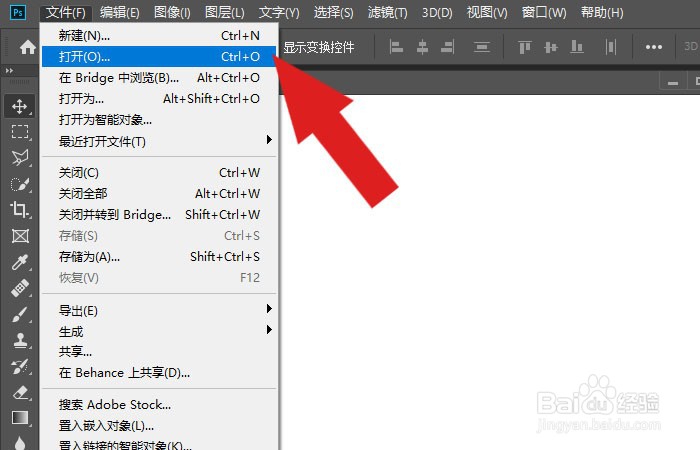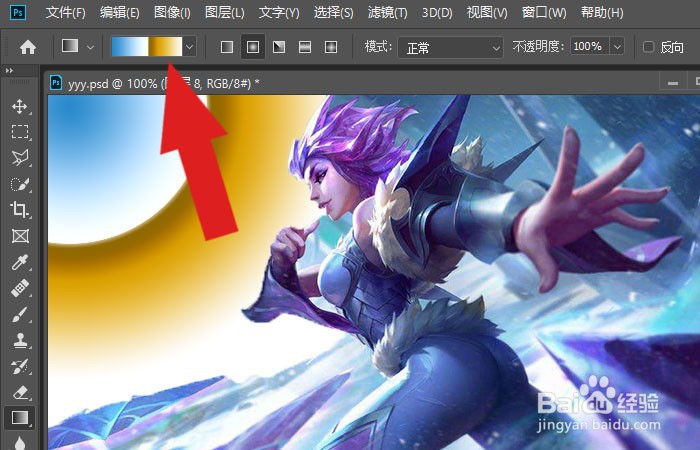PS2019软件中怎样使用快速选择工具
1、 在打开的Photoshop2019软件上,新建一个空白文档,并打开素材图片,如下图所示。
2、 接着,在画布中导入素材图片,并调整大小,如下图所示。
3、 然后,鼠标左键单击左边工具栏中的【快速选择工具】,如下图所示。
4、 接着,在【快速选择工具】的面板上,设置笔刷的大小,如下图所示。
5、 然后,在图片上,使用【快速选择工具】选区图像的区域,如下图所示。
6、 接着,鼠标左键单击左边工具栏中的【渐变工具】,如下图所示。
7、 最后,在选取的区域上,使用渐变工具填充图形,如下图所示。通过这皱诣愚继样设置和绘制,这样就学会在PS2019软件中使用快速选择工具绘制图形了。
声明:本网站引用、摘录或转载内容仅供网站访问者交流或参考,不代表本站立场,如存在版权或非法内容,请联系站长删除,联系邮箱:site.kefu@qq.com。
阅读量:45
阅读量:94
阅读量:48
阅读量:20
阅读量:48